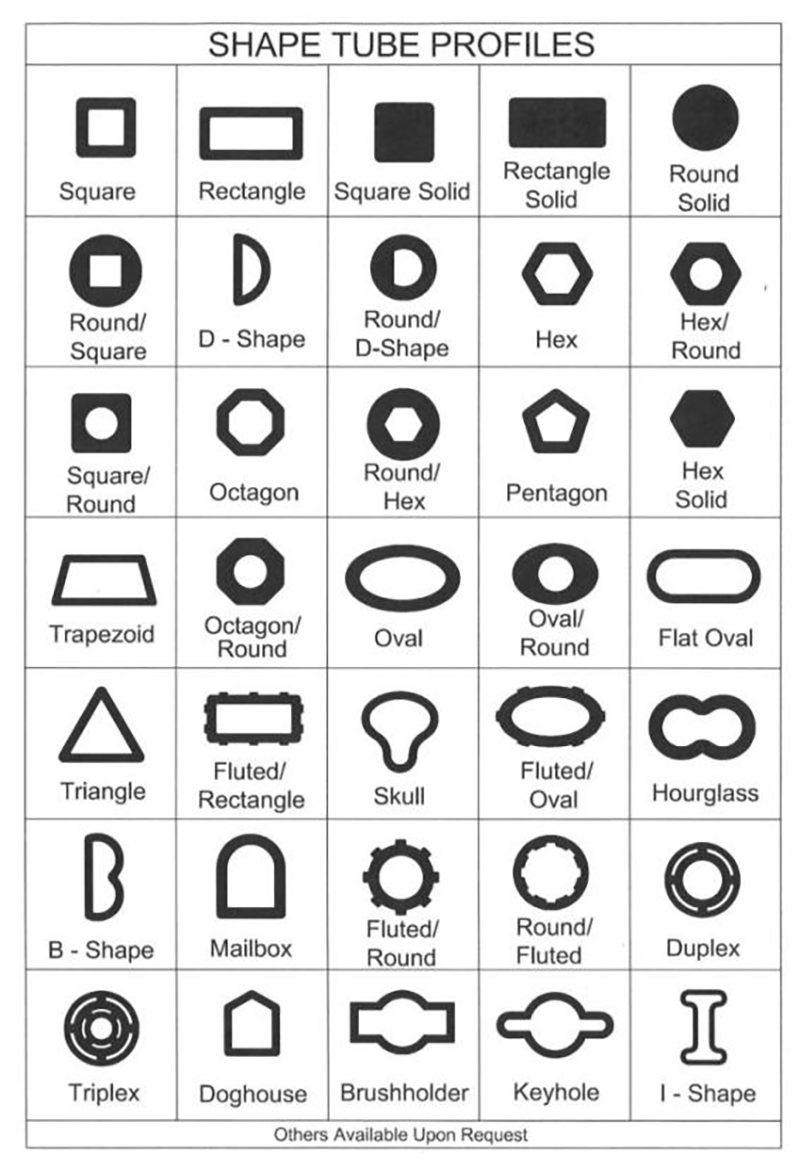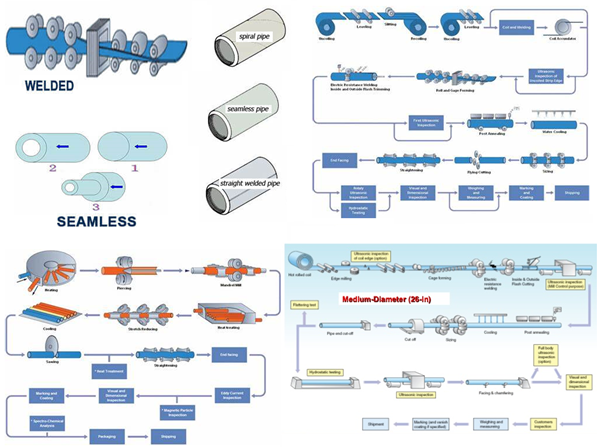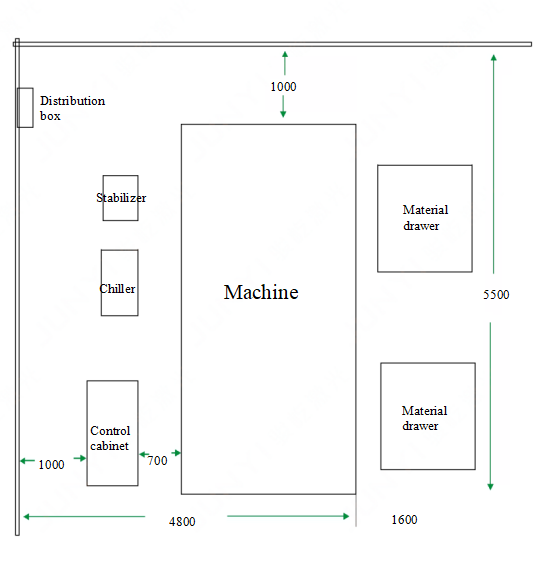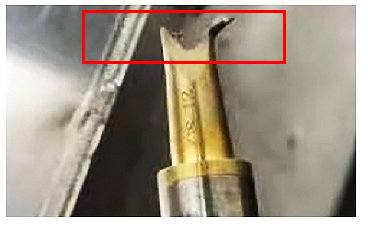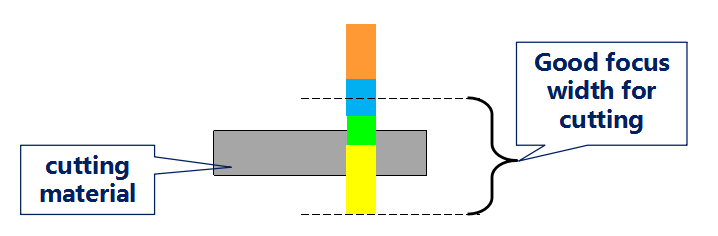Làm thế nào để kiểm tra cảnh báo nguồn laser?
1. Xác nhận giao diện
Kiểm tra xem bảng nối đa năng laser có giao diện EtherNet hay không, như trong hình bên dưới (lấy chế độ đơn làm ví dụ):

Nếu bạn có thể nhìn thấy giao diện EtherNet, hãy lấy cáp mạng, cắm một đầu vào giao diện EtherNet laser và đầu còn lại vào máy tính;
Nếu bạn không thấy giao diện EtherNet, điều đó có nghĩa là laser hiện tại không hỗ trợ kết nối EtherNet.
Lưu ý: Vì cáp mạng được kết nối trực tiếp nên nếu sử dụng giao diện EtherNet laser, máy tính sẽ không thể sử dụng mạng bên ngoài.
2. Kết nối phần mềm
1) Phiên bản máy tính chủ yêu cầu 1.0.0.75 trở lên.
2) Cài đặt máy tính chủ, chọn IP2 làm phương thức kết nối, nhập thủ công IP: 192.168.0.178 và nhấp vào nút "Đăng nhập".

3) Nếu IP máy tính chưa được định cấu hình, cửa sổ "Phân đoạn mạng không nhất quán" có thể bật lên. Việc chọn "Có" sẽ tự động đặt phân đoạn mạng IP của máy tính thích ứng với tia laser.

4) Nếu bạn chọn "Không", bạn cần cấu hình IP máy tính theo cách thủ công. Cấu hình tham khảo như sau:
1. Mở cài đặt mạng máy tính
2. Trong mục Thay đổi Cài đặt Mạng, nhấp vào Thay đổi Tùy chọn Bộ điều hợp

3. Ngoài Ethernet, nên tắt các card mạng khác.

4. Bấm chuột phải vào Ethernet, bấm Thuộc tính, rồi bấm đúp vào Giao thức Internet Phiên bản 4 (TCP/IPv4)

5. Nhấp vào Sử dụng (các) địa chỉ IP sau, nhập thủ công địa chỉ sau rồi nhấp vào OK.

6. Mở máy tính chủ, chọn cổng IP2, nhập địa chỉ IP 192.168.0.178 và nhấp vào Đăng nhập. Xuất hiện hộp thoại nhắc bạn nhấn No để đăng nhập vào giao diện.